반송 주소가 저장되지 않음 (Microsoft Word)
Ed는 Word에서 봉투의 반송 주소를 기억하는 데 문제가 있습니다. 주소를 잘 설정할 수 있지만 Word를 닫고 프로그램을 다시 시작하면 반환 주소가 삭제됩니다. Ed는 왜 이런 일이 일어나는지 알 수 없습니다.
많은 사람들이 반송 주소를 입력하는 위치를 살펴 보겠습니다. 봉투 및 레이블 대화 상자를 사용하여 봉투를 만들 때이를 수행합니다. (리본의 우편물 탭을 표시 한 다음 만들기 상자에서 봉투 도구를 클릭하여이 대화 상자를 엽니 다.) (그림 1 참조)
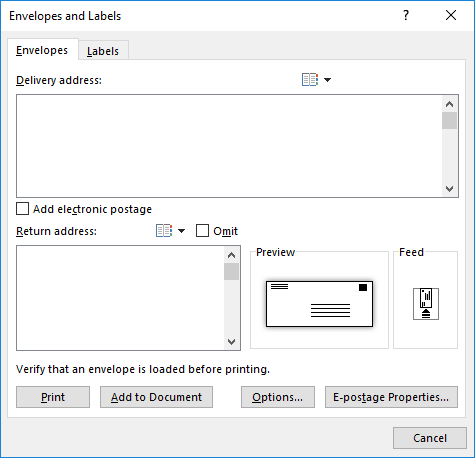
그림 1. Envelopes and Labels 대화 상자의 Envelopes 탭.
대화 상자의 왼쪽 하단에서 봉투의 반송 주소를 입력 할 수 있습니다. 기억해야 할 중요한 것은이 주소가 임시 반송 주소라는 것입니다. Word를 종료 할 때 저장되지 않습니다.
그렇다면 반송 주소를 어디에 설정해야하나요?
분명히 봉투 및 레이블 대화 상자와는 다른 위치에 있어야합니다. 방법은 다음과 같습니다.
-
Word 옵션 대화 상자를 표시합니다. (Word 2007에서는 Office 단추를 클릭 한 다음 Word 옵션을 클릭합니다. Word 2010 이상 버전에서는 리본의 파일 탭이 표시되고 옵션을 클릭합니다.)
-
대화 상자의 왼쪽에서 고급을 클릭합니다.
-
일반 섹션이 표시 될 때까지 사용 가능한 옵션을 스크롤합니다. (그림 2 참조)
-
우편 주소 상자에 반송 주소를 입력합니다.
-
확인을 클릭하십시오.
그게 다야. 다음에 봉투 및 레이블 대화 상자를 표시 할 때이 반송 주소가 반송 주소 영역에 자동으로 표시되어야합니다. 원하는 경우 해당 대화 상자에서 변경할 수 있지만 (또는 생략 확인란을 클릭 할 수도 있음) 이러한 변경 사항은 본질적으로 일시적임을 기억하십시오. 위의 단계에 따라 지속적으로 변경해야합니다.
_WordTips_는 비용 효율적인 Microsoft Word 교육을위한 소스입니다.
(Microsoft Word는 세계에서 가장 인기있는 워드 프로세싱 소프트웨어입니다.)이 팁 (13694)은 Microsoft Word 2007, 2010, 2013, 2016, 2019 및 Office 365의 Word에 적용됩니다.